Anda tidak memiliki izin untuk menyimpan di lokasi ini [ASK]
Perbaiki Anda tidak memiliki izin untuk menyimpan di lokasi ini: (Fix you don’t have permission to save in this location: ) Jika Anda menghadapi kesalahan ini maka ini berarti Anda tidak dapat menyimpan atau memodifikasi file dan folder di PC Anda. Penyebab utama kesalahan ini tampaknya adalah hard disk diformat dalam versi sistem file Windows NTFS yang lebih lama dan sejak itu Anda belum memformat disk. Bagaimanapun(Anyway) , sekarang Anda tidak mungkin dapat memformat seluruh hard disk, jadi kami telah menemukan solusi alternatif yang tampaknya memperbaiki masalah ini. Kesalahan ini muncul entah dari mana saat bekerja di PC Anda, Anda mungkin menemukan kesalahan yang mengatakan:
C:\Pircutres\File.jpg
You don’t have permission to save in this location.
Contact the Administrator to obtain permission.Would you like to save in the public pictures folder instead?
Yes or No.
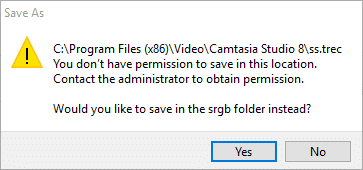
Ketika Anda mencoba untuk menyimpan file ke hard disk atau flash drive Anda akan menerima kesalahan di atas dan itu benar-benar sangat menjengkelkan tidak dapat menyimpan file di lokasi yang diinginkan pada PC Anda sendiri. Bahkan mengambil Kepemilikan(Ownership) file sepertinya tidak banyak membantu
Anda tidak memiliki izin untuk menyimpan di lokasi ini [ ASK(SOLVED) ]
Pastikan untuk membuat titik pemulihan(create a restore point) untuk berjaga-jaga jika terjadi kesalahan.
Metode 1: Berikan Izin Administratif dalam Keanggotaan Grup(Method 1: Give Administrative Permissions in Group Membership)
1.Tekan Tombol Windows + R lalu ketik “ netplwiz ” (tanpa tanda kutip) dan tekan Enter untuk membuka Pengaturan Akun Pengguna.(User Account Settings.)

2.Dari daftar akun pengguna pilih salah satu yang memberikan kesalahan.

3.Setelah-Menyoroti pengguna, klik Properties.(click Properties.)
4.Sekarang di jendela baru yang terbuka, alihkan ke tab Keanggotaan Grup.(Group Membership tab.)
5.Anda akan melihat tiga pilihan disana yaitu: Standard , Administrator dan lainnya. Pastikan untuk memilih kotak centang di sebelah Administrator(select the checkbox next to Administrator) dan klik Terapkan diikuti oleh OK.
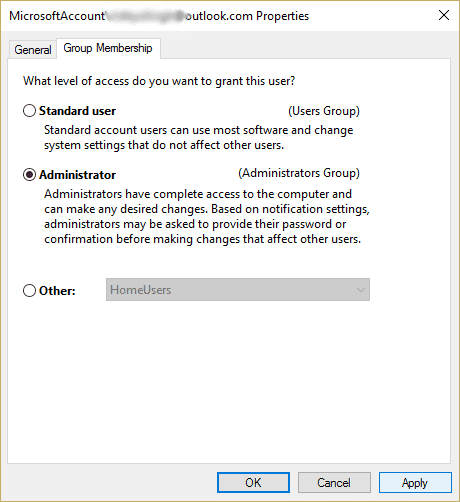
6.Ini akan memberi Anda akses lengkap untuk menyimpan atau mengubah izin file di PC Windows 10(change file permissions in Windows 10 PC) untuk memodifikasi semua file dan folder dengan izin Administrator .
7.Tutup semuanya dan ini akan Memperbaiki Anda tidak memiliki izin untuk menyimpan di lokasi ini, jadi sekali lagi coba simpan file.
Metode 2: Ubah Izin(Method 2: Change Permissions)
1. Arahkan ke drive C:(C: drive) lalu klik kanan dan pilih Properties.(select Properties.)
2.Beralih ke tab Keamanan( Security tab) dan klik tombol Edit.(Edit button.)

3.Pastikan untuk memeriksa Kontrol penuh untuk pengguna rumahan dan Administrator.(Full control for home users and Administrator.)
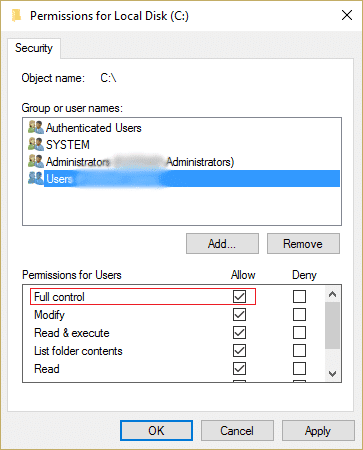
4.Klik Terapkan diikuti oleh OK.
5. Sekali lagi klik kanan C: drive dan pilih Properties.
6.Beralih ke tab Keamanan( Security tab) lalu klik Lanjutan.(Advanced.)
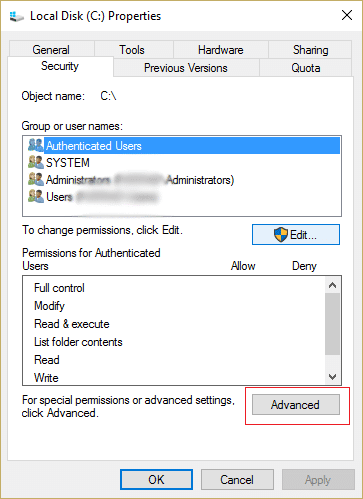
7.Sekarang di jendela Pengaturan Keamanan Lanjutan(Advanced Security Settings) klik Ubah izin.(Change permissions.)

8.Pilih akun pengguna yang memberikan kesalahan ini dan kemudian klik Edit.( on Edit.)
9.Pastikan untuk memilih " Kontrol Penuh(Full Control) " di bawah Izin dasar dan kemudian Klik OK(Click OK) .

10.Kemudian klik Apply diikuti dengan OK.
11.Tutup semuanya lalu reboot PC Anda untuk menyimpan perubahan.
Langkah ini tampaknya untuk Memperbaiki Anda tidak memiliki izin untuk menyimpan di lokasi ini(Fix you don’t have permission to save in this location) tetapi jika ini tidak berhasil untuk Anda maka jangan khawatir kami memiliki solusi yang memungkinkan Anda menyimpan file di lokasi yang Anda inginkan.
Metode 3: Solusi(Method 3: Workaround)
Jika Anda tidak ingin mencoba metode rumit apa pun yang tercantum di atas, Anda cukup mencoba solusi ini yang memungkinkan Anda menyimpan file di lokasi mana pun yang Anda inginkan.
Klik kanan(Right-click) pintasan yang memulai program, lalu klik Jalankan sebagai Administrator(Run as Administrator) untuk memulai program. Setelah Anda selesai dengan program, simpan file ke lokasi yang diinginkan dan kali ini Anda akan berhasil melakukannya.

Metode 4: Format drive sebagai NTFS(Method 4: Format the drive as NTFS)
Pastikan(Make) untuk tidak memformat drive yang berisi Windows karena akan menghapus semuanya dari drive.
1.Satu Windows File Explorer dengan menekan Windows Key + E dan arahkan ke This PC.
2.Pilih drive yang mengalami masalah lalu klik kanan pilih Format .
Catatan: (Note:) Pastikan(Make) Anda tidak memilih Local Disk (C:) karena ini berisi Windows .
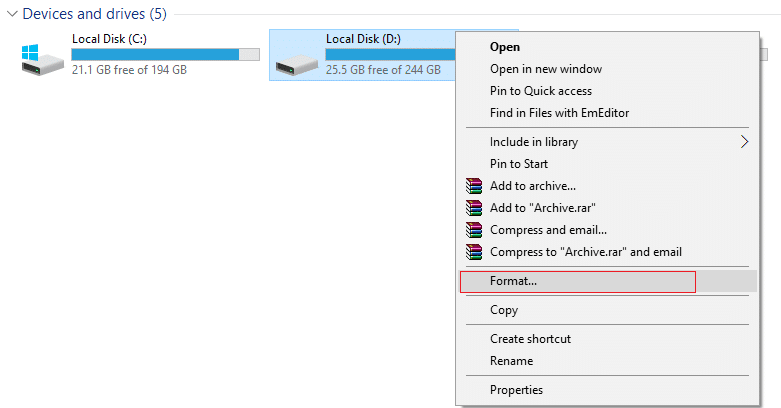
3.Selanjutnya, pilih sistem file NTFS (default) dari daftar.

4.Klik untuk memilih kotak centang Format Cepat(Quick Format check box) , lalu klik Mulai.
5.Tutup semuanya dan coba lagi untuk menyimpan file di lokasi yang diinginkan.
Jika Anda masih menghadapi masalah bahkan setelah mencoba semua langkah di atas, maka Anda perlu memformat seluruh disk Anda menggunakan sistem file NTFS (default) dan kemudian menginstal Windows untuk memperbaiki masalah secara permanen.
Direkomendasikan untukmu:(Recommended for you:)
- Perbaiki Komputer dihidupkan ulang secara tidak terduga atau mengalami kesalahan yang tidak terduga(Fix The computer restarted unexpectedly or encountered an unexpected error)
- Perbaiki kesalahan Layar Biru di Microsoft Edge(Fix Blue Screen error in Microsoft Edge)
- Cara membuat file kosong dari command prompt (cmd)(How to create empty files from the command prompt (cmd))
- Perbaiki Aplikasi gagal diinisialisasi dengan benar(Fix The application failed to initialize properly)
Itu saja Anda telah berhasil Perbaiki Anda tidak memiliki izin untuk menyimpan di lokasi ini. ( Fix you don’t have permission to save in this location.) Hubungi Administrator untuk mendapatkan izin. (Contact the Administrator to obtain permission.)tetapi jika Anda masih memiliki pertanyaan tentang panduan ini, silakan tanyakan di bagian komentar.
Related posts
[SOLVED] 100% Disk Usage oleh System dan memori terkompresi
Indeks Pengalaman Windows Beku [ASK]
USB Device tidak berfungsi di Windows 10 [ASK]
Error 1962: Tidak ada sistem operasi yang ditemukan [ASK]
Mouse Pointer Lags di Windows 10 [SOLVED]
Fix Windows Could BUKAN Complete instalasi [ASK]
[ASK] Silakan masukkan Disk ke dalam Removable Disk Error
WiFi Terus terputus dalam Windows 10 [ASK]
[ASK] Windows 10 Freezes Randomly
Ada masalah mengatur ulang PC [ Solved Anda]
File ini tidak memiliki program yang terkait dengannya untuk melakukan tindakan ini [ASK]
Windows tidak dapat menyelesaikan extraction error yang [SOLVED]
Fix Nexus MOD Manager Masuk kesalahan [ASK]
Satu atau lebih protokol jaringan hilang pada komputer ini [ASK]
Steam lags saat men-download sesuatu [SOLVED]
Fix Computer Anda adalah Low tentang Peringatan Memori [ASK]
Akun Anda Has Been Disabled. Silakan lihat administrator sistem Anda [ASK]
Hmm, kami tidak dapat mencapai page error ini di Microsoft Edge [ASK]
[SOLVED] Unexpected Toko Exception BSOD di Windows 10
[ASK] Wifi terhubung tetapi tidak ada internet pada Windows 10
